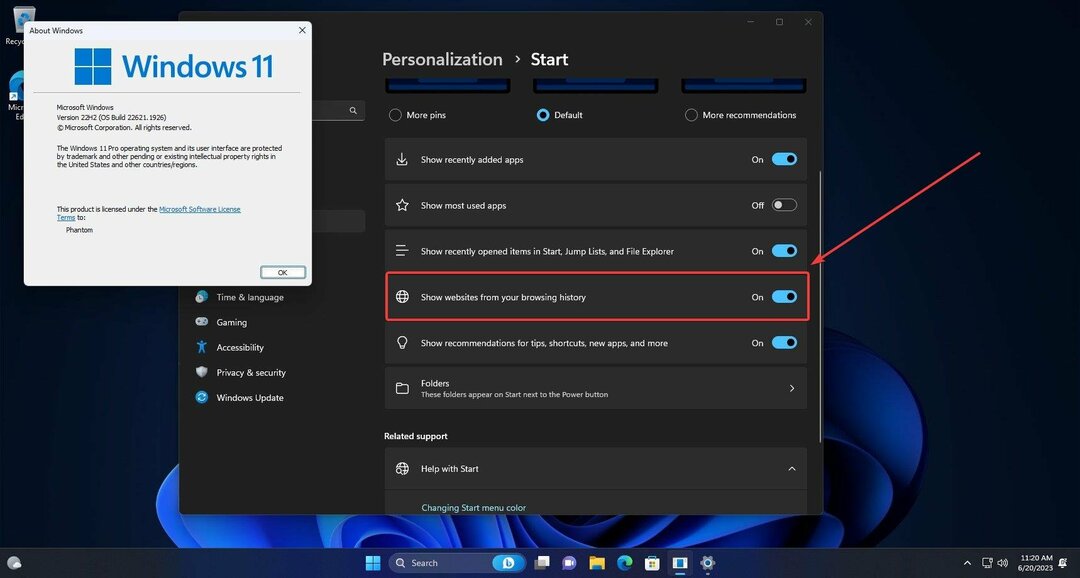Понекад може бити досадно.
- Осетљивост миша прилагођава колико је ваш миш/трацкпад брз и брз на екрану.
- Неки уређаји, посебно бежични миш, стално се мењају.
- Понекад проблем и даље постоји због застарелог драјвера за Блуетоотх.
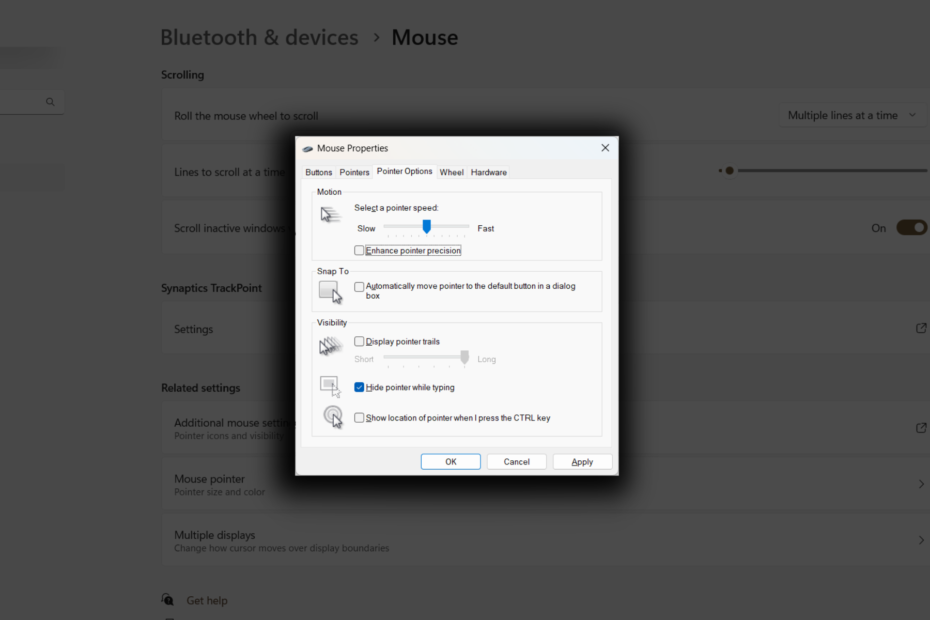
ИксИНСТАЛИРАЈТЕ КЛИКОМ НА ДАТОТЕКУ ЗА ПРЕУЗИМАЊЕ
Овај софтвер ће поправити уобичајене рачунарске грешке, заштитити вас од губитка датотека, злонамерног софтвера, квара хардвера и оптимизовати ваш рачунар за максималне перформансе. Решите проблеме са рачунаром и уклоните вирусе сада у 3 једноставна корака:
- Преузмите алатку за поправку рачунара Ресторо који долази са патентираним технологијама (доступан патент овде).
- Кликните Започни скенирање да бисте пронашли проблеме са Виндовс-ом који би могли да изазову проблеме са рачунаром.
- Кликните Поправи све да бисте решили проблеме који утичу на безбедност и перформансе вашег рачунара.
- Ресторо је преузео 0 читаоци овог месеца.
У оперативном систему Виндовс 11, па чак и 10, постоји опција где можете да подесите колико је осетљив ваш миш. Ова функција осетљивости миша прати колико је уређај за праћење одзиван, али понекад се једноставно мења.
Ако доживљавате проблеми са осетљивошћу миша на свом Виндовс 11 уређају, нисте сами. Овај проблем није неуобичајен и може бити невероватно фрустрирајући. Осетљивост миша се неочекивано мења, што отежава навигацију рачунаром.
На срећу, постоји неколико корака које можете предузети да бисте решили овај проблем. У овом чланку ћемо истражити неке од уобичајених узрока проблема са осетљивошћу миша у оперативном систему Виндовс 11 и пружити решења која ће вам помоћи да повратите контролу над мишем.
Како да поправите осетљивост миша која се стално мења у оперативном систему Виндовс 11
Поново покрените миш
1. Искључите УСБ Блуетоотх адаптер из рачунара
2. Пређите на системску палету и искључите Блуетоотх
3. Сачекајте неколико секунди, а затим га поново укључите.
Ажурирајте Блуетоотх драјвер
1. Иди на Контролна табла ➜ Менаџер уређаја.
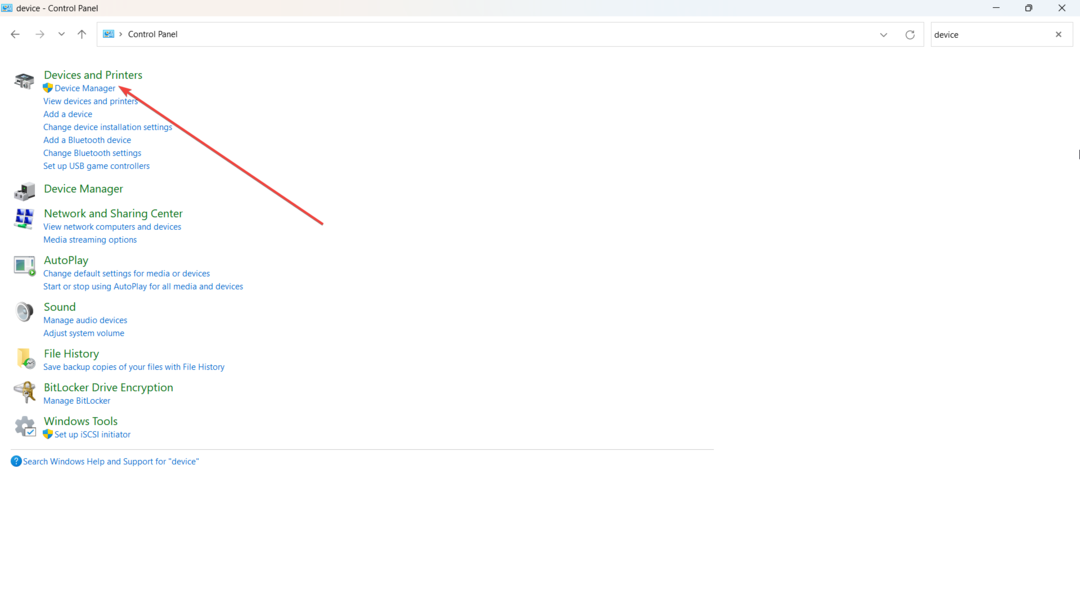
2. Кликните на падајући мени за Блуетоотх.
3. Десни клик на Интел бежични Блуетоотх, а затим удари ажурирање

4. Потражите опцију која каже Потражите драјвер на мом рачунару.
6. Изаберите Дозволите ми да изаберем доступне драјвере.
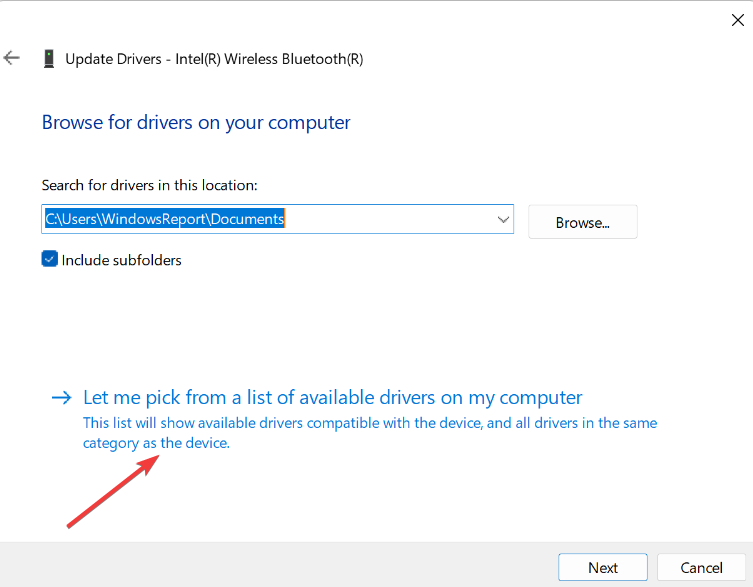
7. Затим изаберите стару верзију драјвера и кликните на даље да бисте је користили.
8 Поново покрените рачунар
Инсталирајте најновије исправке за Виндовс
1. Иди на Подешавања ➜ Виндовс Упдате.
2. Кликните ажурирање ако ваш рачунар још није ажуриран.
Омогући побољшање прецизности показивача
1. Иди на Подешавања ➜ Блуетоотх и уређај ➜ Миш.
2. Померите се надоле и кликните Додатна подешавања миша.
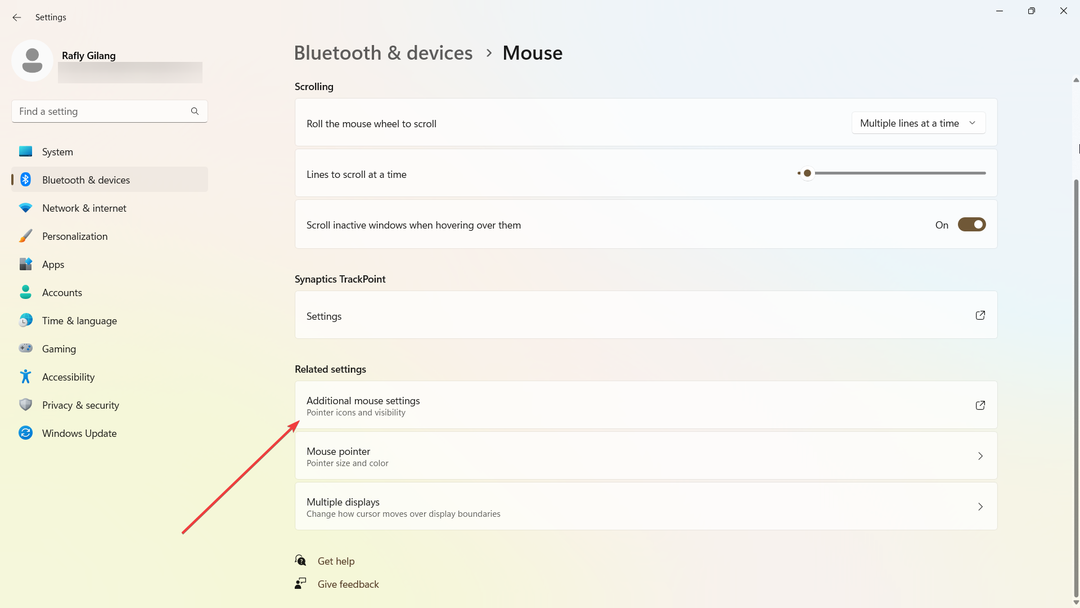
3 Он тхе Опције показивача картицу, поништите избор Побољшај прецизност показивача поље за потврду.
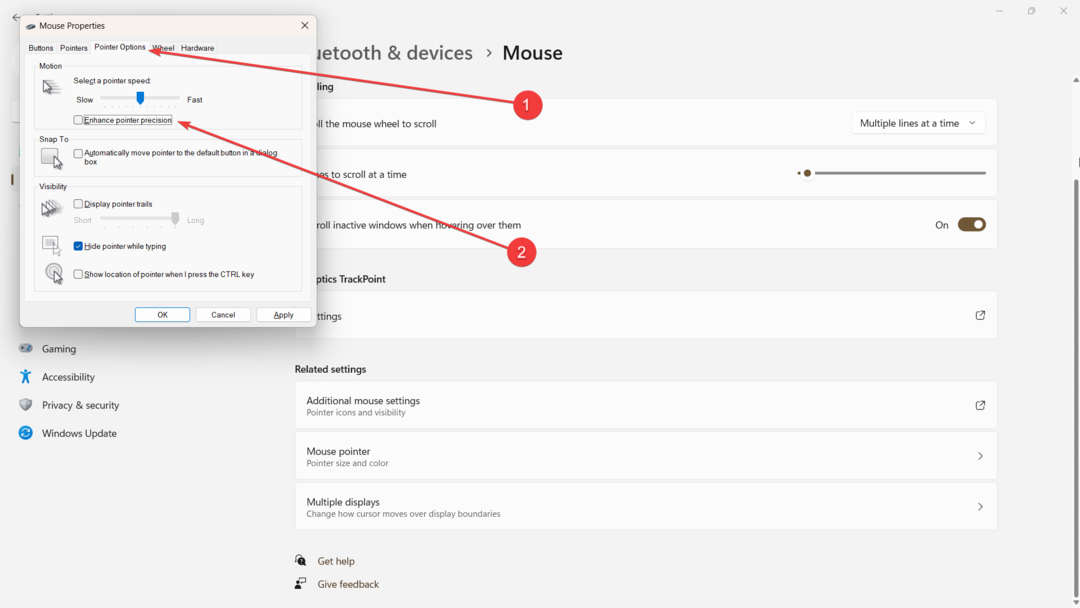
4. Кликните на примени и у реду.
5. Поново покрените рачунар.
Међутим, ако се проблем настави, то може бити узроковано некомпатибилношћу хардвера и не можете ништа друго да урадите осим да тестирате други миш и видите да ли је још увек ту.
Да ли вам ови савети помажу? Јавите нам у коментарима!
Још увек имате проблема? Поправите их овим алатом:
СПОНЗОРИСАНИ
Ако горњи савети нису решили ваш проблем, ваш рачунар може имати дубље проблеме са Виндовс-ом. Препоручујемо преузимање овог алата за поправку рачунара (одлично оцењено на ТрустПилот.цом) да им се лако позабавите. Након инсталације, једноставно кликните на Започни скенирање дугме, а затим притисните на Поправи све.